Как влить изменения из одной ветки в другую
В данной статье рассматриваются основные способы слияния веток, то есть переноса изменений из одной ветки проекта в другую. Вы можете выполнять слияние как в среде разработки, так и в панели управления.
Влить изменения из другой ветки в текущую ветку в среде разработки
Чтобы влить изменения из другой ветки проекта в вашу текущую ветку, выполните следующие шаги:
-
Перейдите в представление Система управления версиями. Нажмите на кнопку Синхронизация изменений, чтобы синхронизировать ваши изменения с изменениями в репозитории проекта.
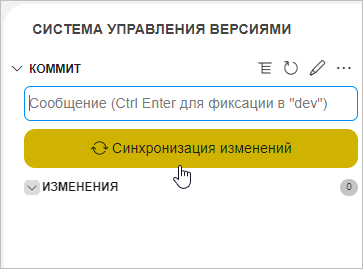
Вы можете пропустить этот шаг. В этом случае, если ваша ветка будет отличаться от ветки в репозитории проекта, появится всп�лывающее окно с просьбой выполнить синхронизацию изменений.
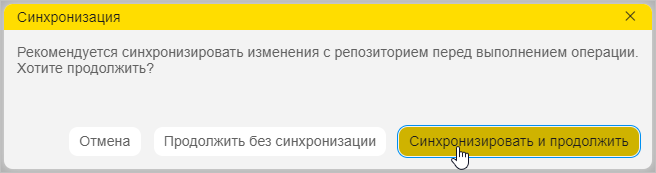
-
Выполните одно из следующих действий:
-
В выпадающем меню группы Коммит нажмите Объединить ветвь.
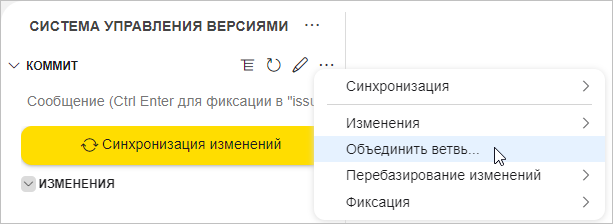
Выберите ветвь проекта, которую хотите слить с текущей веткой.
-
В меню группы Ветки кликните правой кнопкой мыши на нужную ветку. Выберите пункт Слить ветку с текущей веткой в контекстном меню.
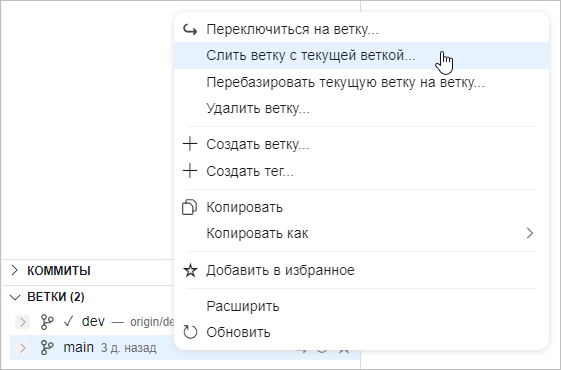
-
Влейте изменения из другой задачи проекта в вашу ветку. Для этого перейдите в представление 1С и в группе Задачи кликните правой кнопкой мыши на нужную задачу. Выберите пункт Слить изменения в контекстном меню.

-
-
Введите сообщение коммита слияния в открывшемся окне.

Если операция слияния завершится успешно, будет открыто диалоговое окно с предложением синхронизировать изменения. Нажмите ОК, чтобы выполнить синхронизацию с репозитори�ем проекта.
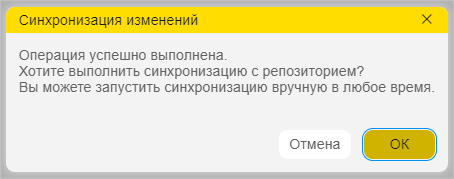
Если в процессе слияния возникнут конфликты, разрешите их в среде разработки и завершите операцию.
Влить изменения из текущей ветки в другую ветку в панели управления
Чтобы влить изменения из вашей текущей ветки в другую ветку проекта (например, основную ветку main), выполните следующие действия:
-
Откройте панель управления.
-
На вкладке Проекты щелкните на нужный проект.
-
Перейдите на вкладку Ветки, кликните на нужную ветку и нажмите кнопку Влить в другую ветку в открывшемся окне. Либо щелкните на значок
, чтобы отобразить выпадающее меню для выбранной ветки, и нажмите Влить в другую ветку.
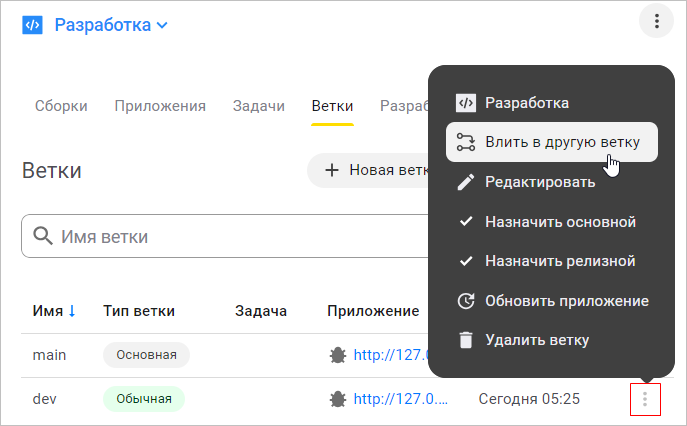
-
В открывшемся окне выберите ветку, в которую вы хотите влить изменения, и нажмите кнопку Влить в ветку. Укажите, нужно ли удалить вашу текущую ветку и связанное с ней приложение после слияния. Если необходимо, запустите обновление приложения для целевой ветки, с которой проводилось слияние.
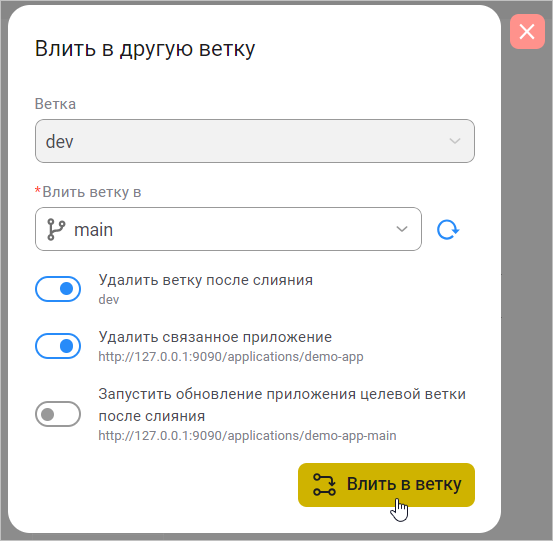
Если в среде разработки для ветки dev обнаружатся незафиксированные изменения, «1С:Шина» отобразит соответствующее предупреждение:
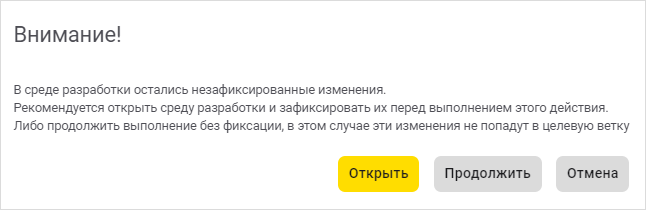
Нажмите кнопку Открыть, чтобы перейти в среду разработки и зафиксировать изменения, либо ще�лкните Продолжить, чтобы проигнорировать наличие незафиксированных изменений и выполнить слияние.
Если в процессе слияния вы получите сообщение о конфликте, перейдите в среду разработки, разрешите конфликты и завершите операцию.